{{ question.title }}
{{ question.category}} / {{ question.id }}
スマホでスキャンしたい場合、以下のような方法で紙の資料をデータ化することが可能です。
アプリ 一覧
①Microsoft 365 (Office)
②Microsoft Lens
③メモ帳(機種:iPhone)
使用方法
①Microsoft 365 (Office)
- お持ちのスマートフォンのApp Storeから「Microsoft 365 (Office)」と検索し、インストールします。インストール後はアプリの「開く」を押します。
-
「開く」を押した後、右の画像が表示されますので「サインイン」を押してください。

-
Microsoftに、入学時に配布された緑のハガキに記載されている"CU_ID@since1954.onmicrosoft.com"のユーザーIDとパスワードを入力します。それぞれの入力が完了したら「サインイン」を押します。

-
サインインが完了するとアプリが起動するので、下選択欄の「キャプチャ」を選び「スキャン」を押します。

- 「スキャン」を開くと撮影画面が表示されるので、スキャンしたいものの写真を撮ります。
-
撮影後、画像の回転・取り直し・再設定・トリミングが可能となるので、好みに合わせて設定してください。設定終了後は「レビューと編集」を押します。
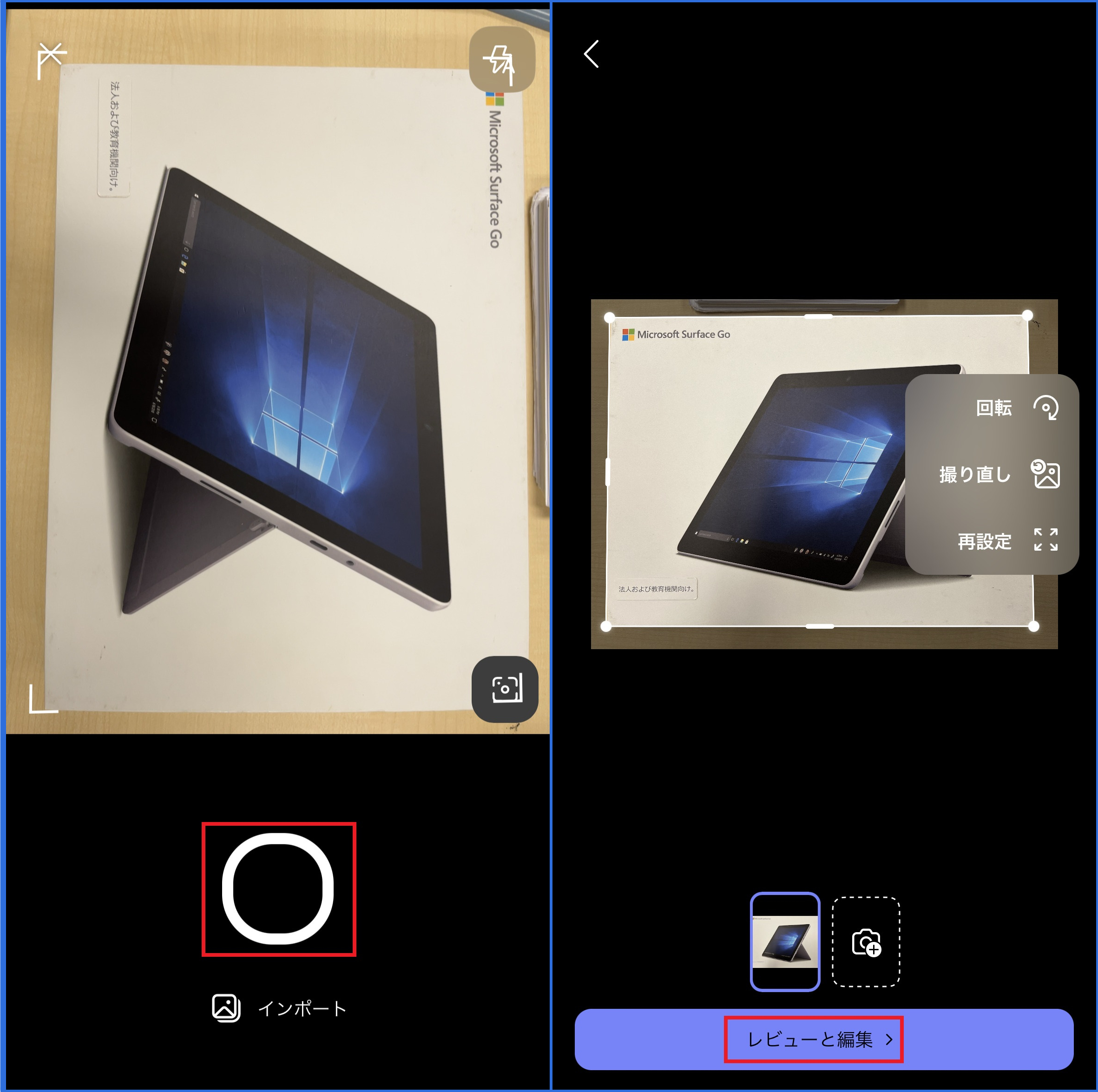
- 「レビューと編集」を押すと、さらに細かい画像の編集が可能になります。お好みでテキスト入力や落書き、フィルターを利用してください。問題ない場合は「終了」を押します。
-
「終了」を押すと画像保存の設定に移ります。画像に名前をつけ、保存場所を選択します。

この作業により、スマートフォンから自身のMicrosoftアカウントに画像をアップロードすることが出来ます。
⓶Microsoft Lens
【セットアップ】
-
アプリをダウンロードしたら、チュートリアルが始まります。カメラへのアクセス許可を求められるので、チェックを入れます。

-
プライバシーの保護についての説明を読んだ後、「次へ」を押します。

-
Microsoftにデータを共有すると、機能の改善を尋ねる画面が表示されますが、これはどちらを選んでも構いません。
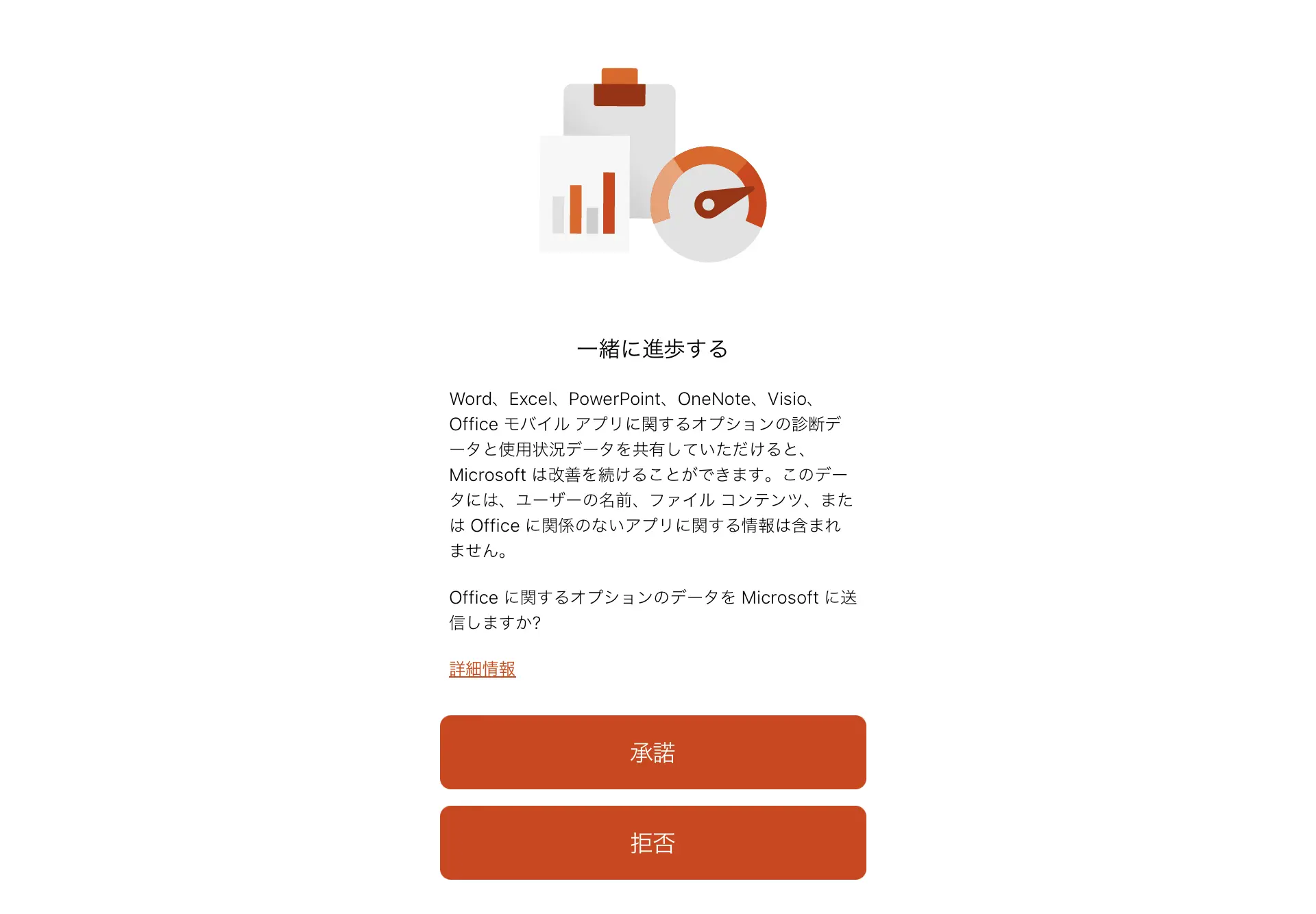
- 以降も、何度かカメラなどの許可を求められますが、全てOKまたは「すべての写真を許可」を押してください。
- これでセットアップが完了です。
使用方法は以下の動画をご覧ください。
③メモ帳(機種:iPhone)

-
カメラのマークを押し、「書類をスキャン」を選択します。

-
カメラ機能に移動するので、スキャンしたい資料の写真を撮ります。
※自動で撮影されるので、手動で撮影したい場合は右上にある「自動」をクリックし、「手動」の表記に変更します。
-
撮影した画像に白枠で囲われた部分が表示された後、「スキャンを保持」を選択します。
※書類と白枠がずれている場合は、線をスライドして書類の縁に合わせます。
-
撮影した画像を確認・編集したい場合は左下の画像を選択します。

-
確認・編集後、「完了」を選択します。

-
「保存」を選択します。

-
メモ帳内にスキャンした資料が表示されるので、選択します。

- 左上の「共有マーク」をクリックします。
※ファイル名を変更したい場合は、青枠の部分から編集可能です。
-
ファイルやドライブなど、保存先を選びます。

-
「保存」を選択し、完了です。

関連する質問
-
{{ data.title }}
{{ data.tag }}